qq电脑长截图 电脑版QQ如何进行长截图
更新时间:2024-03-07 15:04:40作者:xtang
随着社交媒体的兴起和信息传递的便捷,长截图已成为许多人分享和展示内容的常用方式之一,而在电脑版QQ中,我们也可以轻松实现长截图功能,用于记录聊天记录、整理信息或分享精彩瞬间。无论是在工作中需要保存重要对话,还是在日常生活中想要捕捉一段有意义的聊天,电脑版QQ的长截图功能都能为我们带来便利。接下来让我们一起来了解一下电脑版QQ如何进行长截图。
步骤如下:
1.使用电脑QQ,打开进入聊天界面。点击截图或快捷键ctrl+alt+A。
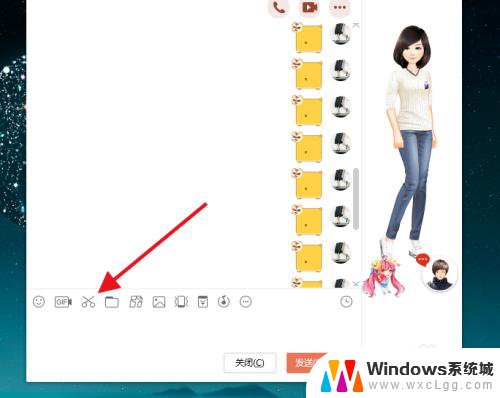
2.选择截图的区域,这里要注意的是所选区域要包含可滚动区域。
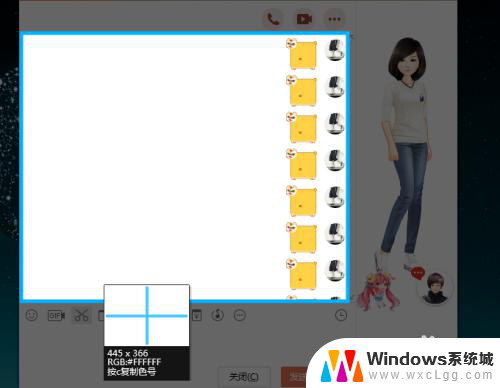
3.点击下方工具栏中的【长截图】。
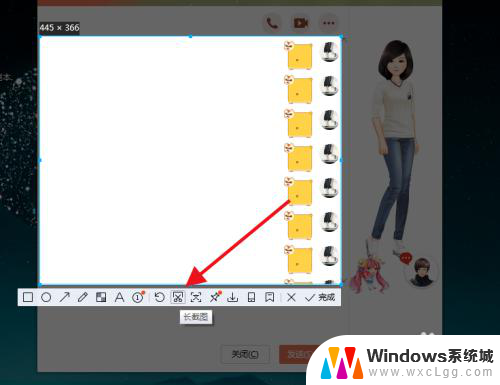
4.鼠标滚动所选择的区域,旁边自动会显示预览截图。
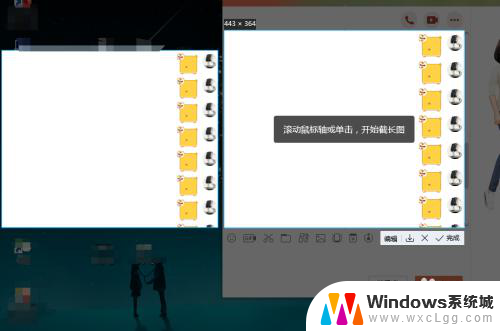
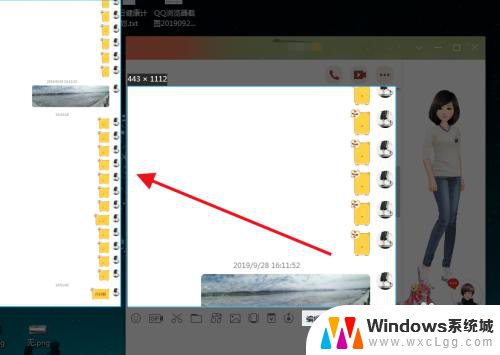
5.截图完毕,点击下方的【完成】就会自动加载到发送界面。
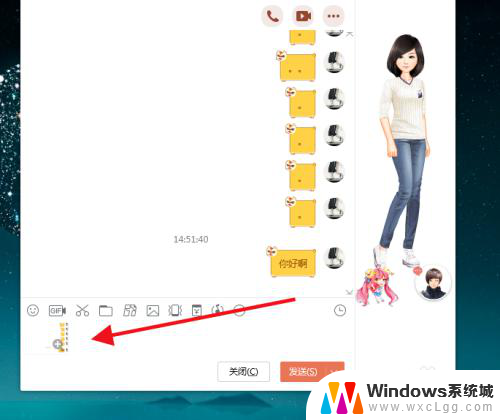
6.点击发送即可,也可以复制分享保存到其他位置。
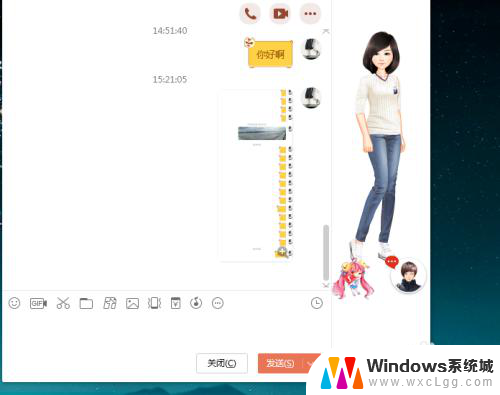
以上就是关于qq电脑长截图的全部内容,如果你遇到相同的问题,可以按照以上方法来解决。
- 上一篇: 电脑里括号怎么输入 怎么在键盘上敲出括号
- 下一篇: wps字发声音在哪 wps字发声音在哪设置
qq电脑长截图 电脑版QQ如何进行长截图相关教程
-
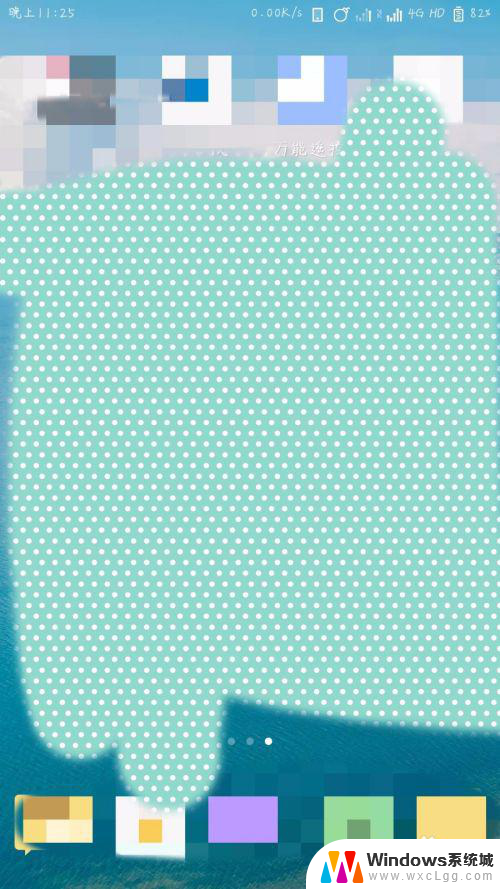 手机怎么截图长屏幕截图 小米手机怎么进行长屏截图
手机怎么截图长屏幕截图 小米手机怎么进行长屏截图2024-03-12
-
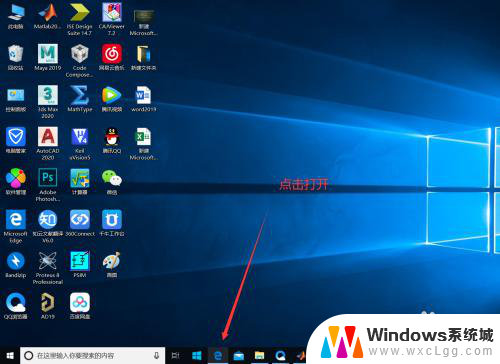 怎么在电脑上长截图 电脑怎么截取长图
怎么在电脑上长截图 电脑怎么截取长图2024-04-11
-
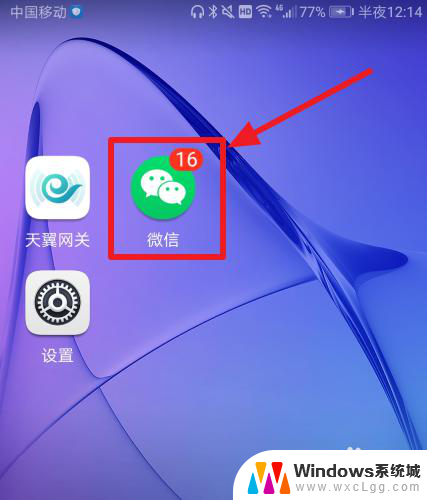 微信截长图怎么截 微信截长图教程
微信截长图怎么截 微信截长图教程2024-05-03
-
 电脑截图qq快捷键 电脑版QQ屏幕截图快捷键设置方法
电脑截图qq快捷键 电脑版QQ屏幕截图快捷键设置方法2024-08-15
-
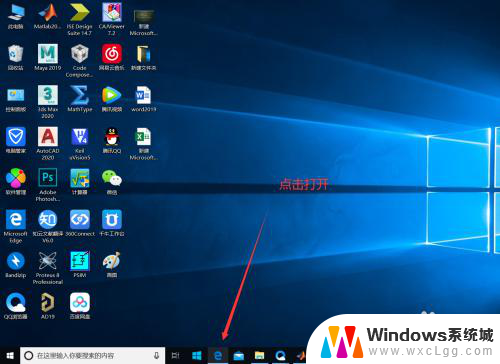 电脑如何截长图? 电脑上怎么截取滚动截图
电脑如何截长图? 电脑上怎么截取滚动截图2024-03-08
-
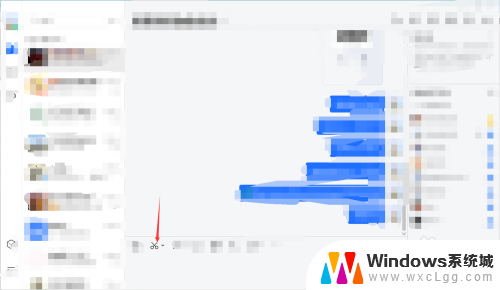 电脑截图怎么截长图滚动 电脑滚动截屏快捷键
电脑截图怎么截长图滚动 电脑滚动截屏快捷键2024-05-01
电脑教程推荐
- 1 固态硬盘装进去电脑没有显示怎么办 电脑新增固态硬盘无法显示怎么办
- 2 switch手柄对应键盘键位 手柄按键对应键盘键位图
- 3 微信图片怎么发原图 微信发图片怎样选择原图
- 4 微信拉黑对方怎么拉回来 怎么解除微信拉黑
- 5 笔记本键盘数字打不出 笔记本电脑数字键无法使用的解决方法
- 6 天正打开时怎么切换cad版本 天正CAD默认运行的CAD版本如何更改
- 7 家庭wifi密码忘记了怎么找回来 家里wifi密码忘了怎么办
- 8 怎么关闭edge浏览器的广告 Edge浏览器拦截弹窗和广告的步骤
- 9 windows未激活怎么弄 windows系统未激活怎么解决
- 10 文件夹顺序如何自己设置 电脑文件夹自定义排序方法